Sisa: Dari Abu selalu merosakkan PC anda? Jangan risau. Setelah membaca artikel ini, anda seharusnya dapat memperbaikinya…
Cuba perbaiki ini:
Masalah crash game berlaku kerana pelbagai sebab. Pemain cenderung menghadapi Sisa ranap kerana pemacu grafik yang salah, versi permainan usang, RAM rendah, konflik program, dan tetapan dalam permainan yang tidak betul.
Walaupun kelihatan rumit, tidak begitu. Berikut adalah senarai penyelesaian yang terbukti berguna bagi banyak pemain untuk menyelesaikan masalah ini. Anda mungkin tidak perlu mencuba semuanya; jalankan senarai sehingga anda menjumpai yang sesuai untuk anda.
- Mulakan semula komputer anda
- Matikan antivirus anda buat sementara waktu
- Jalankan permainan anda sebagai pentadbir
- Kemas kini pemacu grafik anda
- Pasang patch permainan terkini
- Sahkan integriti fail permainan anda
- Lumpuhkan sembang suara
- Jalankan permainan anda dalam mod keserasian
- Pasang semula Sisa dan / atau Wap
Betulkan 1: Mulakan semula komputer anda
Menjalankan pelbagai program pada masa yang sama memerlukan banyak sumber, sehingga menjejaskan prestasi permainan anda. Selain daripada itu, beberapa program mungkin bertentangan dengan permainan anda dan menyebabkan kesalahan crash. Jadi, anda harus menutup program yang tidak diingini semasa permainan dengan menghidupkan semula komputer anda.
Sekiranya Sisa masih terhenti setelah reboot, teruskan dengan pembetulan seterusnya.
Betulkan 2: Matikan antivirus anda buat sementara waktu
The Sisa crash kadang-kadang disebabkan oleh gangguan dari perisian antivirus. Untuk melihat apakah itu masalah bagi anda, matikan sementara program antivirus anda dan periksa apakah masalahnya berlanjutan. (Rujuk dokumentasi antivirus anda untuk mendapatkan arahan untuk menonaktifkannya.)
Sekiranya permainan anda berfungsi dengan baik setelah anda mematikan perisian antivirus, hubungi vendor perisian antivirus anda dan minta nasihat mereka, atau pasang penyelesaian antivirus yang lain.
Berhati-hati dengan laman web apa yang anda lawati, e-mel apa yang anda buka dan fail apa yang anda muat turun semasa antivirus anda dilumpuhkan.
Betulkan 3: Jalankan permainan anda sebagai pentadbir
Beberapa pemain mengalami Sisa kemalangan ketika berlari Sisa di bawah akaun pengguna yang lebih stabil. Dalam kes ini, penyelesaian terpantas adalah memberikan kelayakan pentadbir kepada pelancar permainan anda. Ikuti arahan di bawah untuk melihat caranya:
1) Keluar Stim.
2) Klik kanan pada Ikon wap dan pilih Hartanah .

3) Klik Tab keserasian dan tandakan kotak di sebelah Jalankan program ini sebagai pentadbir . Kemudian, klik okey .
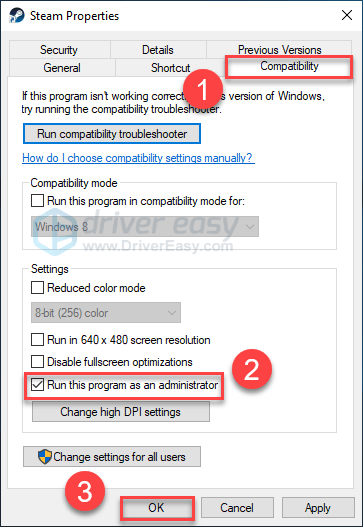
4) Lancarkan semula Steam dan Sisa untuk menguji masalah anda.
Anda boleh menjalankan permainan ini tanpa kesilapan sekarang. Sekiranya ini tidak berjaya, cuba perbaiki di bawah.
Betulkan 4: Kemas kini pemacu grafik anda
Masalah permainan, seperti pembekuan, ketinggalan, crash dan FPS rendah, mungkin berlaku apabila pemacu grafik anda hilang atau rosak. Oleh itu, anda harus mengemas kini pemacu grafik anda untuk melihat apakah ia menyelesaikan masalah anda. Terdapat dua cara untuk melakukannya:
Kemas kini pemandu manual - Anda boleh mengemas kini pemacu grafik anda secara manual dengan pergi ke laman web pengeluar untuk produk grafik anda, dan mencari pemacu yang paling baru yang betul. Pastikan hanya memilih pemacu yang serasi dengan versi Windows anda.
Kemas kini pemacu automatik - Sekiranya anda tidak mempunyai masa, kesabaran atau kemahiran komputer untuk mengemas kini pemacu grafik anda secara manual, anda boleh melakukannya secara automatik dengan Pemandu Mudah .
Driver Easy secara automatik akan mengenali sistem anda dan mencari pemacu yang betul untuk produk grafik anda, dan versi Windows anda, dan ia akan memuat turun dan memasangnya dengan betul:
1) Muat turun dan pasang Pemacu Mudah.
2) Jalankan Pemandu Mudah dan klik Mengimbas sekarang butang. Driver Easy kemudian akan mengimbas komputer anda dan mengesan sebarang masalah.
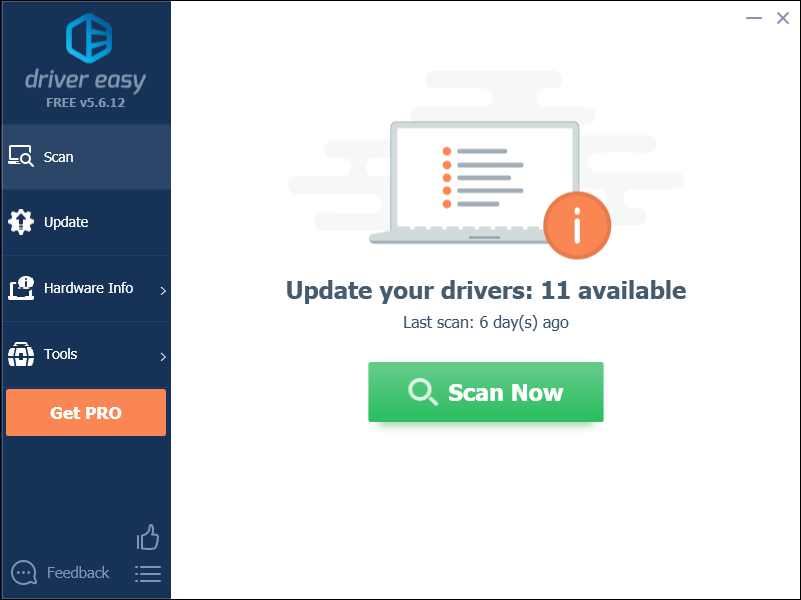
3) Klik Butang kemas kini di sebelah pemacu grafik untuk memuat turun versi pemacu yang betul secara automatik, maka anda boleh memasangnya secara manual (anda boleh melakukannya dengan versi PERCUMA).
Atau klik Kemaskini semua untuk memuat turun dan memasang versi yang betul secara automatik semua pemacu yang hilang atau ketinggalan zaman pada sistem anda (ini memerlukan Versi Pro yang disertakan dengan sokongan penuh dan jaminan wang dikembalikan 30 hari. Anda akan diminta untuk meningkatkan apabila anda mengklik Kemas kini Semua.)
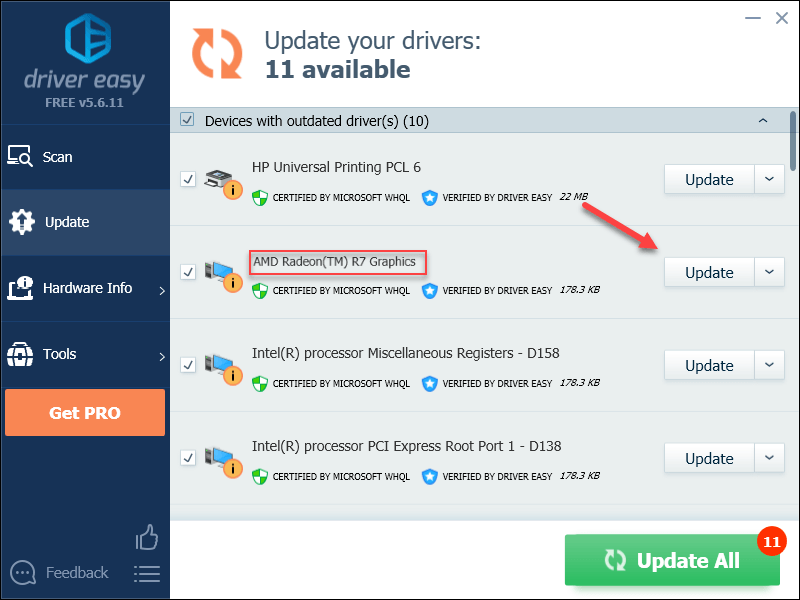
4) Lancarkan semula Sisa untuk menguji masalah anda.
Sekiranya masalah anda berlanjutan, teruskan ke penyelesaian seterusnya di bawah.
Betulkan 5: Pasang patch permainan terkini
Pemaju dari Sisa lepaskan patch permainan biasa untuk menyelesaikan masalah. Ada kemungkinan bahawa patch baru-baru ini berhenti Sisa dari melancarkan dengan betul, dan bahawa patch baru diperlukan untuk memperbaikinya.
Untuk memeriksa sama ada terdapat kemas kini, pergi ke Laman web yang masih ada dan cari patch terkini . Sekiranya patch tersedia, pasang, kemudian jalankan permainan anda sekali lagi untuk memeriksa sama ada masalah crash telah diperbaiki. Sekiranya belum, atau tidak ada patch permainan baru yang tersedia, teruskan ke perbaiki seterusnya.
Betulkan 6: Sahkan integriti fail permainan anda
Masalah ini mungkin berlaku apabila satu atau lebih fail permainan usang atau rosak bertentangan dengan permainan. Untuk memperbaikinya, ikuti arahan di bawah untuk mengesahkan fail permainan anda:
1) Jalankan Steam.
2) Klik PERPUSTAKAAN .

3) Klik kanan Sisa: Dari Abu dan pilih Hartanah.
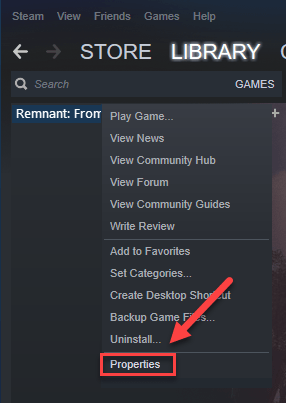
4) Klik FILEM TEMPATAN tab, kemudian klik Sahkan INTEGRITI FILEM PERMAINAN .
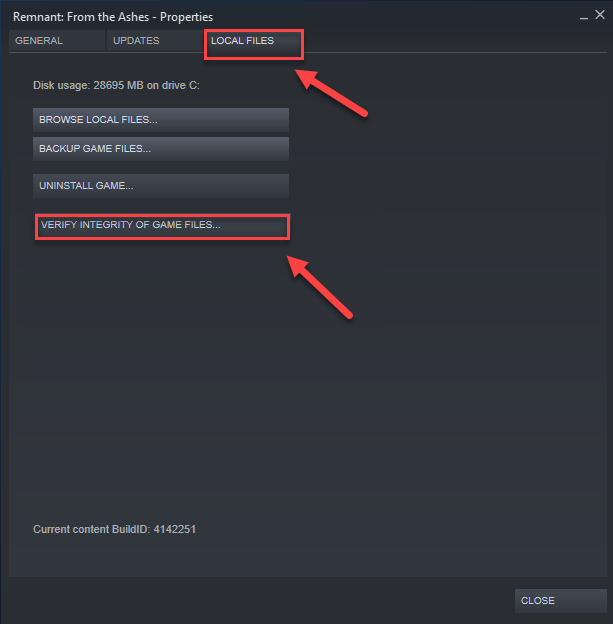
5) Lancarkan semula Sisa untuk melihat apakah ini telah menyelesaikan masalah anda. Sekiranya tidak, teruskan ke pembaikan di bawah.
Betulkan 7: Lumpuhkan suara ch di
Beberapa pemain telah melaporkan bahawa ciri sembang suara dalam permainan di Sisa (, yang diaktifkan secara lalai,) adalah penyebab kesalahan mogok. Cuba lumpuhkan sembang suara untuk melihat apakah ia dapat menyelesaikan masalah anda. Inilah caranya:
1) Pada papan kekunci anda, tekan Kekunci logo Windows dan ADALAH pada masa yang sama.
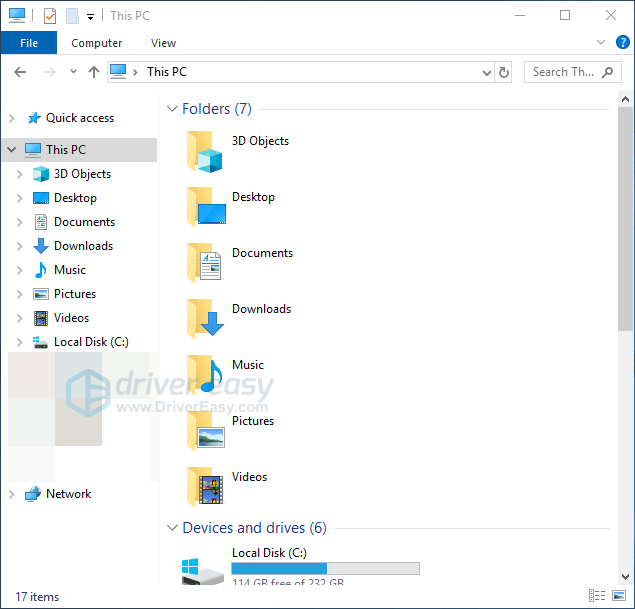
2) Tampal % LOCALAPPDATA% Sisa Disimpan Konfigurasi WindowsNoEditor pada bar alamat, kemudian tekan Masukkan kunci pada papan kekunci anda.
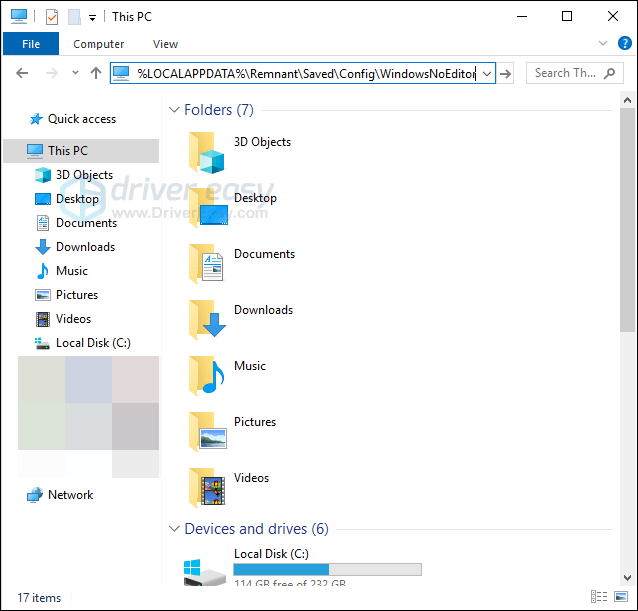
3) Klik kanan Engine.ini , pilih Buka dengan , kemudian klik Notepad .
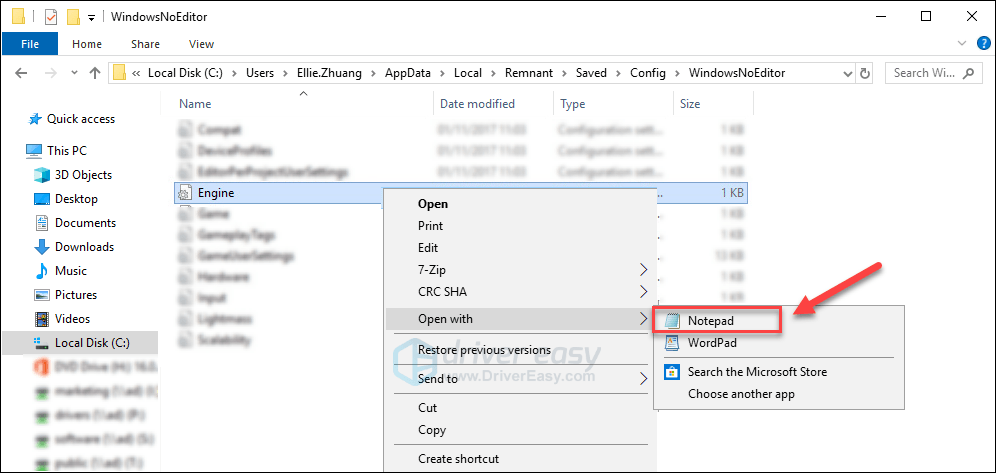
4) Salin dan tampal teks berikut di bahagian bawah.
(Suara)bEnabled = salah
(Subsistem Dalam Talian)
bHasVoiceEnabled = Salah
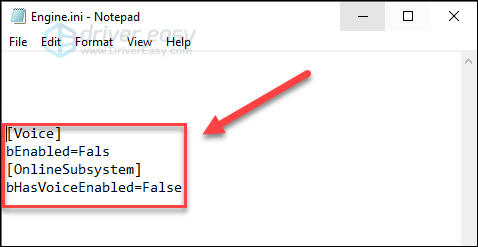
5) Pada papan kekunci anda, tekan Kekunci Ctrl dan S pada masa yang sama untuk menyimpan perubahan. Kemudian, tutup Tingkap.
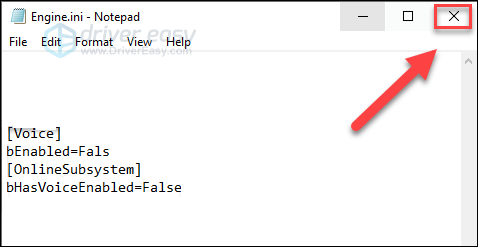
6) Lancarkan semula permainan anda untuk menguji masalah anda.
Sekiranya permainan masih tidak dapat dimainkan, baca terus dan cuba perbaiki di bawah.
Betulkan 8: Jalankan permainan anda dalam mod keserasian
Pembaikan ini hanya berlaku untuk Windows 10 dan 8. Sekiranya anda menggunakan Window 7, periksa Betulkan 9 , di bawah.Sekiranya masalah kerosakan Sisa berlaku selepas kemas kini Windows, itu mungkin masalah keserasian. Tetapi ini tidak semestinya anda harus bermain Sisa di PC lain. Sekiranya anda menggunakan Windows 8 atau 10, cuba jalankan permainan anda dalam mod keserasian. Inilah caranya:
1) Klik kanan pada Ikon yang tersisa , kemudian pilih Hartanah .
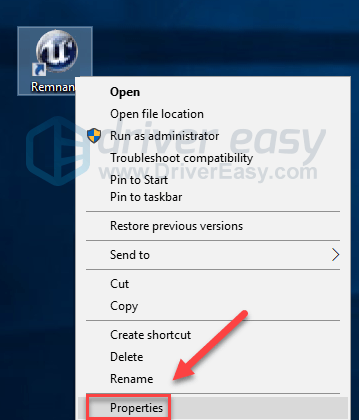
2) Klik Keserasian tab. Kemudian tandakan kotak di sebelah Jalankan program ini dalam mod keserasian untuk .

3) Klik kotak senarai di bawah untuk memilih Windows 7 , kemudian klik okey . (Jika anda menggunakan Windows 10, anda juga boleh mencuba menjalankan permainan anda dalam mod Windows 8.)
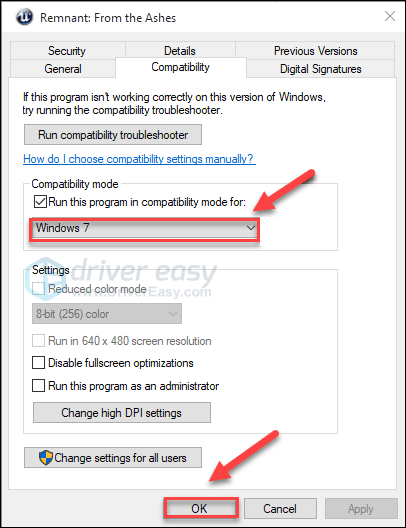
4) Lancarkan semula permainan anda untuk memeriksa apakah masalah anda telah diselesaikan.
Sekiranya ini tidak berjaya, ulangi langkah di atas untuk lumpuhkan mod keserasian .
Betulkan 9: Pasang semula Sisa dan / atau Wap
Sekiranya tiada penyelesaian yang sesuai untuk anda, pasang semula Sisa dan / atau Steam kemungkinan besar merupakan penyelesaian untuk masalah anda. Untuk melakukannya, ikuti arahan di bawah:
Pasang semula Sisa
1) Jalankan Steam.
2) Klik PERPUSTAKAAN .

3) Klik kanan Sisa: Dari Abu dan pilih Nyahpasang.
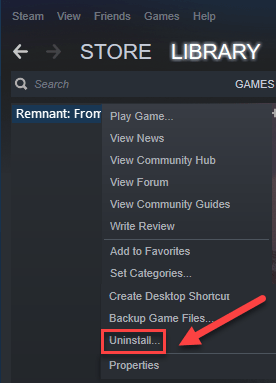
4) Klik HAPUS .
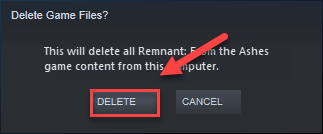
5) muat turun dan pasang Sisa lagi.
6) Lancarkan semula permainan anda untuk memeriksa apakah ini telah menyelesaikan masalah anda.
Pasang semula Steam
1) Klik kanan ikon Steam dan pilih Buka lokasi fail .
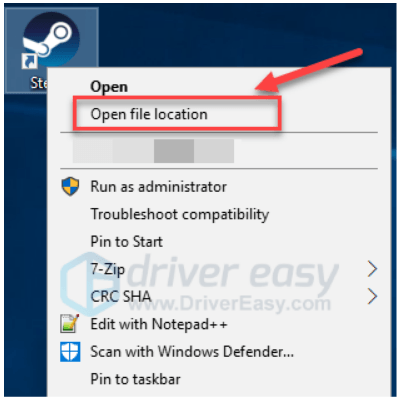
2) Klik kanan pada folder steamapps dan pilih Salinan. Kemudian, letakkan salinan di lokasi lain untuk menyandarkannya.
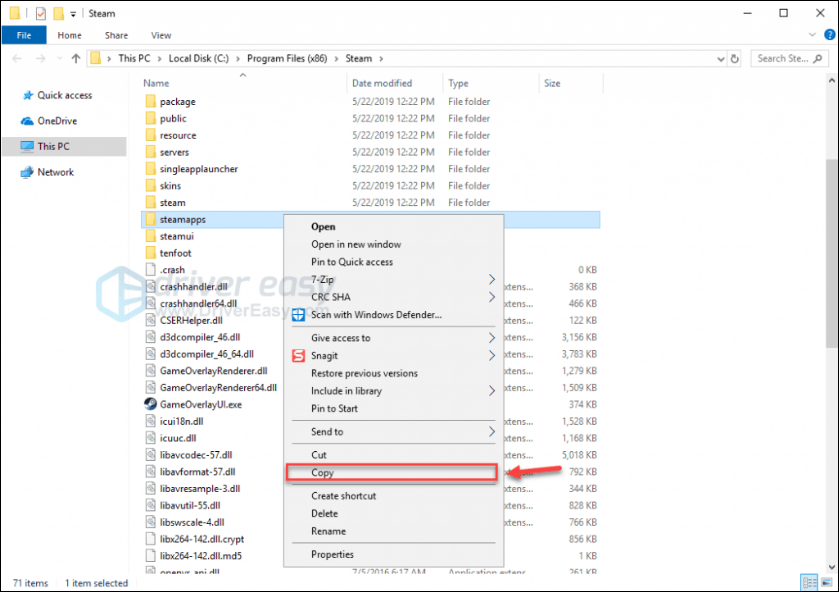
3) Pada papan kekunci anda, tekan Logo Windows kunci dan jenis kawalan . Kemudian, klik Panel kawalan .

4) Di bawah Lihat oleh , pilih Kategori .
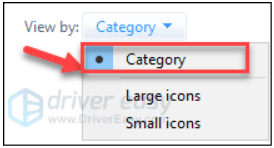
5) Pilih Nyahpasang program .
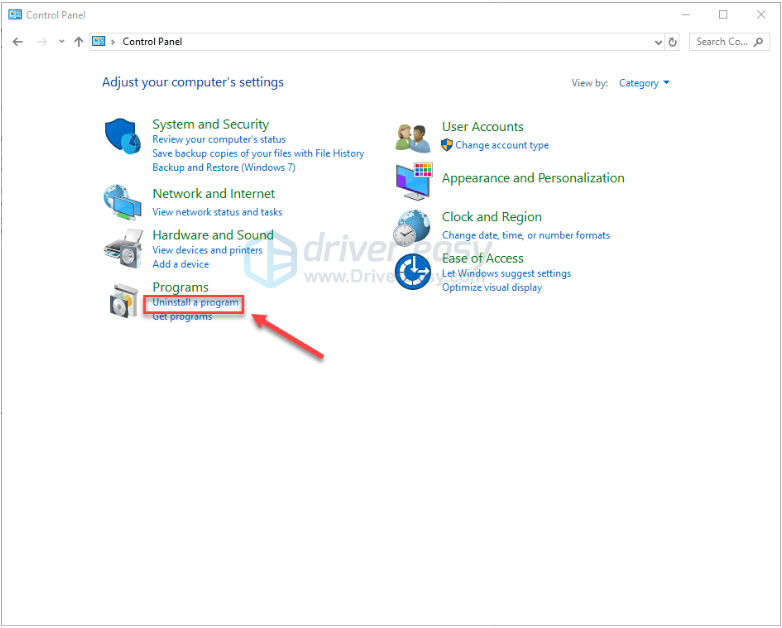
6) Klik kanan Kukus , dan kemudian klik Nyahpasang .
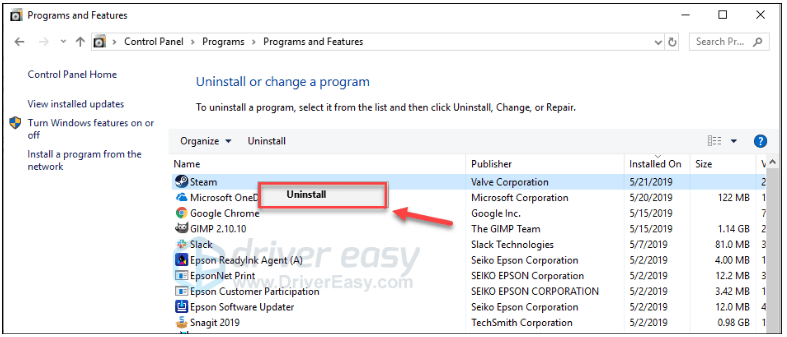
7) Ikuti arahan di skrin untuk menyahpasang Steam dan tunggu prosesnya selesai.
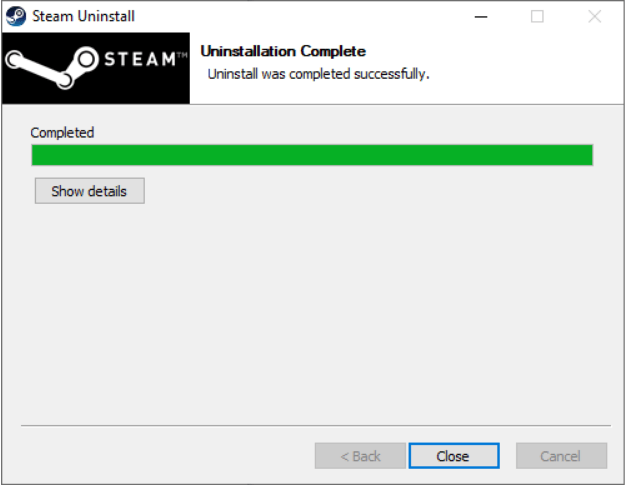
8) Muat turun dan pasang Steam.
9) Klik kanan pada Ikon wap dan pilih Buka lokasi fail .
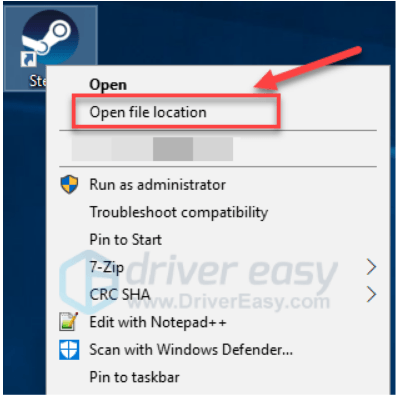
10) Pindahkan sandaran folder steamapps ke lokasi direktori semasa anda.
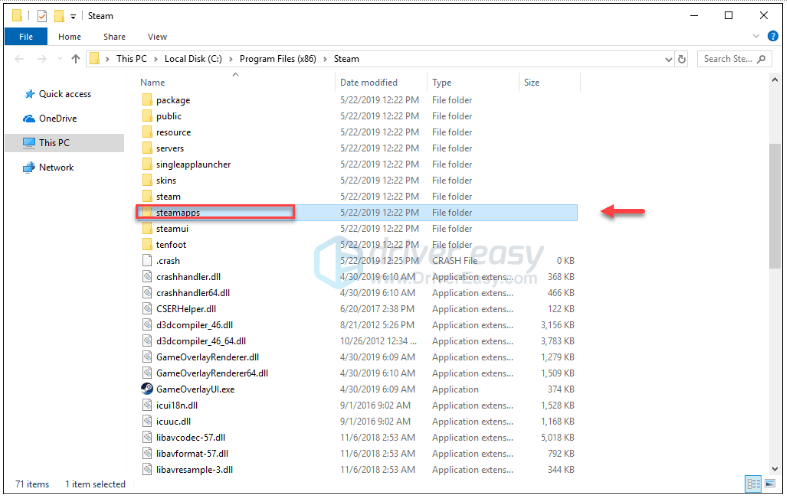
sebelas) Mulakan semula Sisa.
Semoga salah satu pembetulan di atas membantu menyelesaikan masalah anda. Jangan ragu untuk memberikan komen di bawah jika anda mempunyai pertanyaan atau cadangan.
![[SELESAIKAN] COD Warzone Dev Ralat 6328 – 2022 Petua](https://letmeknow.ch/img/knowledge/70/cod-warzone-dev-error-6328-2022-tips.jpg)

![[Diselesaikan] Puak Midgard Terhempas](https://letmeknow.ch/img/knowledge/48/tribes-midgard-crashing.jpg)

![[SOLVED] Diablo 2 Resurrected Ranap](https://letmeknow.ch/img/knowledge/12/diablo-2-resurrected-crashing.jpg)

